文件共享技术是办公中非常常见的一种应用技术,和打印机共享很类似。共享技术应用的前提是电脑必须处于同一个局域网内或者网络互通的环境中。
一、设置被访问者的电脑(win7)
打开网络和共享中心,找到高级共享设置,启动所有共享相关的设置,并关闭密码保护设置。
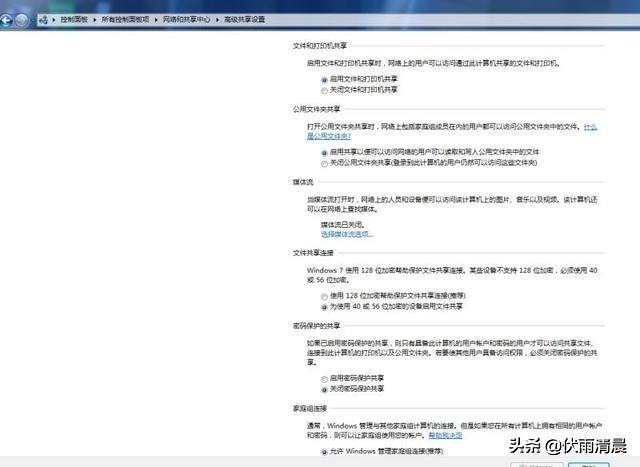
创建一个文件夹,鼠标右键,选择属性,弹出对话框,找到共享选项卡,点击确定。
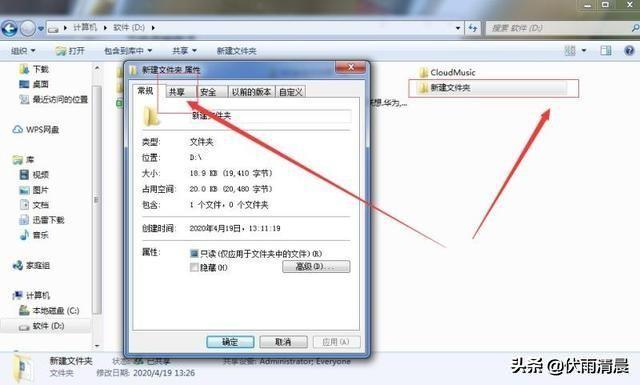
选择共享的用户,建议设置everyone,权限设置为读写和写入(作为一个通用文档,这里所有的功能都包括,如果实际环境中存在权限问题,可自行根据需求设置)
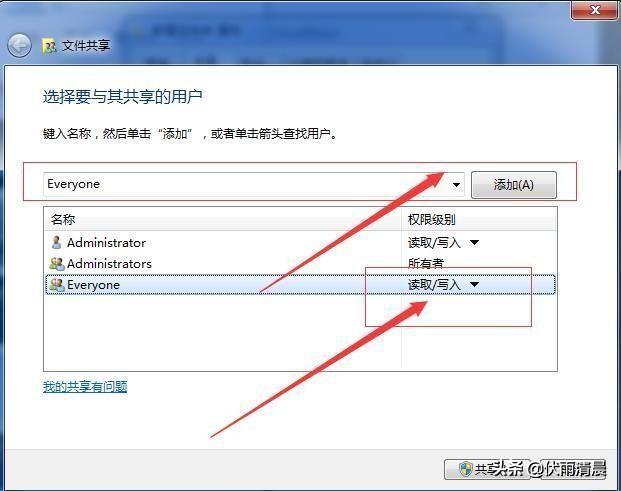
设置好权限和共享名,相关的设置就全部结束了。
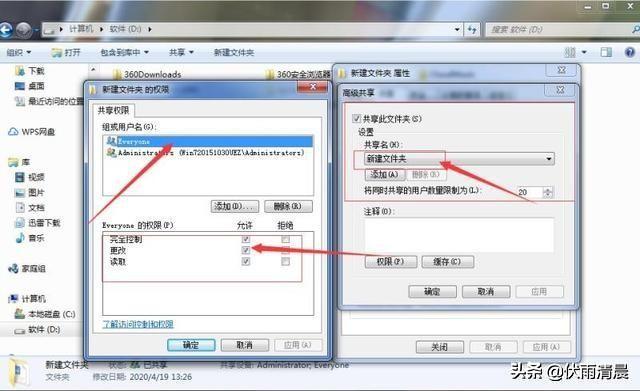
二、设置访问者的电脑(win10)
此处我们以win10为参考对象,是为了尽可能模拟客户实际使用中的多台不同类型电脑共同使用的情形。
同样的,访问者的电脑也要打开共享的权限和关闭密码保护,此处不在重复。
点击计算机,找到网络双击,此时我们可以看到网络内两台电脑的名称。
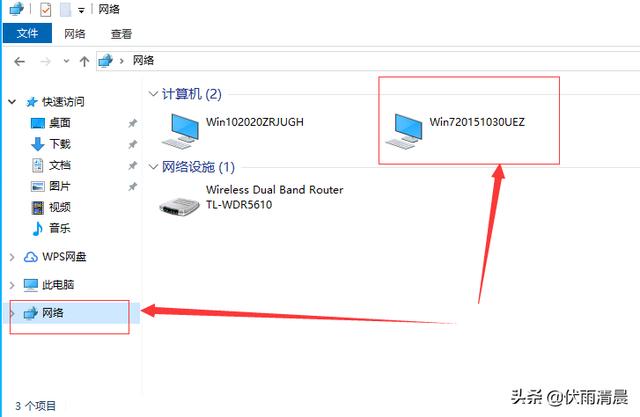
双击电脑,找到共享文件夹路径,查看是否有权限打开放入的文件。
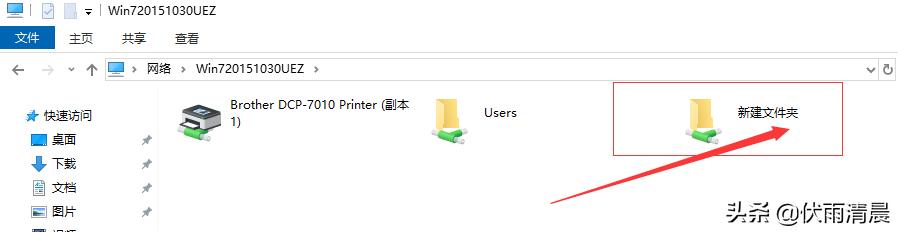
我们可以看到放入的多个文档,证明共享已经成功。
此时,我们也可以反其道而行之,传入一些文档到共享的文件夹里,再到另外一台电脑,查看共享是否成功。
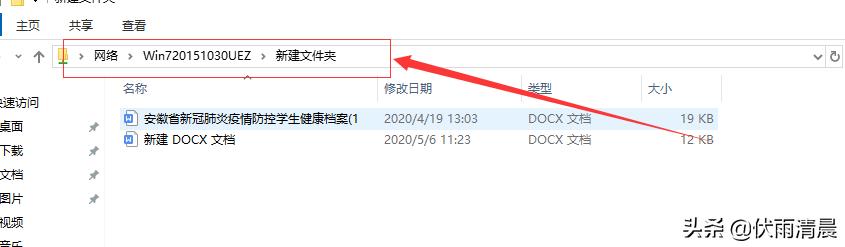
总结
共享技术在windows系统中已经非常成熟,除了文章中基础的应用,我们还可以设置权限,设置共享的人等等。
每天学一点办公技巧,让你的工作效率越来越好。




















 3614
3614

 被折叠的 条评论
为什么被折叠?
被折叠的 条评论
为什么被折叠?








